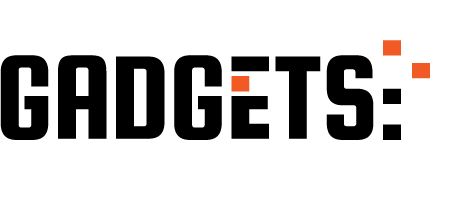Apple वॉच फिटनेस को ट्रैक करने और स्वस्थ रहने के लिए एक शानदार उपकरण है। यह आपको वर्कआउट, हृदय गति, कैलोरी जलाने, और बहुत कुछ की निगरानी करने में मदद करता है। लेकिन कभी -कभी, आप वर्कआउट शुरू करना भूल जाते हैं या मैन्युअल रूप से व्यायाम जोड़ना चाहते हैं।
यदि आपने कभी सोचा है कि Apple वॉच में व्यायाम कैसे जोड़ें, तो आप अकेले नहीं हैं। कई उपयोगकर्ता एक ही चुनौती का सामना करते हैं और सीखना चाहते हैं कि अपने फिटनेस डेटा को बेहतर तरीके से कैसे प्रबंधित किया जाए।
इस गाइड में, मैं अपने Apple वॉच और iPhone पर वर्कआउट को जोड़ने, संपादित करने और सिंक करने के बारे में आपको जो कुछ भी जानना आवश्यक है, उसे समझाऊंगा। चाहे आप वर्कआउट के बाद Apple वॉच में वर्कआउट जोड़ना चाहते हैं, Apple Health में व्यायाम जोड़ें, या यहां तक कि Apple वॉच पर वर्कआउट करें, मैं आपको दिखाऊंगा कि कैसे। ये कदम सरल और पालन करने में आसान हैं, इसलिए आप बिना किसी तनाव के अपने फिटनेस ट्रैकिंग पर नियंत्रण कर सकते हैं।
मैं यह भी कवर करूंगा कि कैलोरी को कैसे जोड़ा जाए, लापता ऐप्स को पुनर्स्थापित किया जाए, और आपके उपकरणों के बीच डेटा को सिंक किया जाए। उदाहरण के लिए, यदि आप सोच रहे हैं Apple वॉच में वापस वर्कआउट ऐप कैसे जोड़ें या iPhone पर फिटनेस ऐप में कसरत कैसे जोड़ेंमैंने आपको कवर किया है। ये टिप्स आपको अपने Apple वॉच का अधिकतम लाभ उठाने और अपनी फिटनेस यात्रा को ट्रैक पर रखने में मदद करेंगे।

इस गाइड के अंत तक, आपके पास एक समर्थक की तरह अपने वर्कआउट का प्रबंधन करने के लिए सभी उपकरण और ज्ञान होंगे। चाहे आप एक फिटनेस उत्साही हों या बस शुरू कर रहे हों, यह गाइड आपको अपने Apple वॉच से सबसे अधिक प्राप्त करने में मदद करेगा। आइए हम अपने फिटनेस ट्रैकिंग अनुभव को और बेहतर बनाने के लिए यह पता लगाएं।
कैसे अभ्यास करने के लिए toapple घड़ी या स्वास्थ्य
Apple हेल्थ ऐप आपके सभी फिटनेस और स्वास्थ्य डेटा के लिए केंद्रीय केंद्र है। यदि आप ऐप्पल वॉच हेल्थ ऐप में मैन्युअल रूप से एक व्यायाम जोड़ना चाहते हैं, तो इन चरणों का पालन करें:
- खोलें स्वास्थ्य अनुप्रयोग अपने iPhone पर।
- नल ब्राउज़ स्क्रीन के नीचे।
- चुनना गतिविधि और तब व्यायाम।
- नल डेटा जोड़ें शीर्ष-दाएं कोने में।
- वर्कआउट प्रकार चुनें, स्टार्ट एंड एंड टाइम दर्ज करें, और लागू होने पर कैलोरी जलाएं।
- नल जोड़ना वर्कआउट को बचाने के लिए।
यह विधि उन लोगों के लिए उपयोगी है जो मैन्युअल रूप से अभ्यास करना चाहते हैं या तीसरे पक्ष के ऐप से डेटा को सिंक करते हैं। यह सेब के स्वास्थ्य में व्यायाम कैसे जोड़ने के लिए एक महान समाधान है।
वर्कआउट के बाद Apple वॉच में वर्कआउट कैसे करें
कभी -कभी, आप अपने Apple वॉच पर वर्कआउट शुरू करना भूल सकते हैं या पूरा होने के बाद एक गतिविधि को लॉग करना चाहते हैं।

यदि आप ऐसे व्यक्ति हैं जो अक्सर अपने Apple वॉच पर वर्कआउट शुरू करना भूल जाते हैं, तो चिंता न करें – अभी भी आपकी गतिविधि को लॉग करने का एक तरीका है। जबकि Apple वॉच खुद आपको वर्कआउट नहीं करने देता है क्योंकि वे किए जाने के बाद, तीसरे पक्ष के ऐप्स जैसे Healthfit या Strava मदद कर सकते है। ये ऐप आपको अपने वर्कआउट विवरण को मैन्युअल रूप से दर्ज करने की अनुमति देते हैं, जैसे कि व्यायाम का प्रकार, अवधि और कैलोरी जला।
एक बार जब आप वर्कआउट लॉग इन करते हैं, तो यह Apple हेल्थ के साथ सिंक करता है और आपके फिटनेस ऐप में दिखाता है। यह किसी को भी आश्चर्यचकित करने के लिए एक महान समाधान है वर्कआउट के बाद Apple वॉच में वर्कआउट कैसे करें। बस यह जांचना याद रखें कि ऐप आपके iPhone सेटिंग्स में Apple हेल्थ से जुड़ा हुआ है ताकि सब कुछ ठीक से सिंक सुनिश्चित हो सके।
दुर्भाग्य से, Apple वॉच आपको समाप्त होने के बाद डिवाइस पर सीधे वर्कआउट जोड़ने की अनुमति नहीं देता है। हालाँकि, आप तृतीय-पक्ष ऐप्स का उपयोग कर सकते हैं Healthfit या Strava ऐप्पल हेल्थ ऐप में मैन्युअल रूप से वर्कआउट जोड़ने के लिए, जो तब आपके ऐप्पल वॉच के साथ सिंक होगा।
यहाँ यह कैसे करना है:
- ऐप स्टोर से हेल्थफिट या स्ट्रवा जैसे तृतीय-पक्ष ऐप डाउनलोड करें।
- ऐप खोलें और मैन्युअल रूप से अपने वर्कआउट विवरण को लॉग इन करें, जैसे कि प्रकार, अवधि, और कैलोरी जलाए गए।
- सुनिश्चित करें कि ऐप Apple हेल्थ से जुड़ा है। जाओ सेटिंग्स> स्वास्थ्य> डेटा एक्सेस और डिवाइस और ऐप के लिए अनुमतियाँ सक्षम करें।
- एक बार सिंक होने के बाद, वर्कआउट आपके iPhone और आपके Apple वॉच एक्टिविटी के इतिहास पर फिटनेस ऐप में दिखाई देगा।
यह विधि उन लोगों के लिए एकदम सही है जो एक वर्कआउट के बाद Apple वॉच में वर्कआउट जोड़ें।
IPhone से Apple वॉच में कसरत कैसे जोड़ें
यदि आप वर्कआउट को लॉग करने के लिए अपने iPhone का उपयोग करना पसंद करते हैं, तो आप आसानी से फिटनेस ऐप के माध्यम से अपने Apple वॉच में एक वर्कआउट जोड़ सकते हैं।

यहां बताया गया है कि iPhone से Apple वॉच में वर्कआउट कैसे करें:
- खोलें फिटनेस ऐप अपने iPhone पर।
- टैप करना + शीर्ष-दाएं कोने में आइकन।
- चुनना कसरत जोड़ें।
- वर्कआउट का प्रकार चुनें, अवधि दर्ज करें, और कैलोरी जैसे कोई अतिरिक्त विवरण जोड़ें।
- नल जोड़ना वर्कआउट को बचाने के लिए।
यह वर्कआउट आपके Apple वॉच के साथ स्वचालित रूप से सिंक होगा और आपके गतिविधि के इतिहास में दिखाई देगा। यह विधि पूछने वालों के लिए आदर्श है iPhone से Apple वॉच में कसरत कैसे जोड़ें।
Apple वॉच में कैलोरी कैसे जोड़ें
ट्रैकिंग कैलोरी किसी भी फिटनेस यात्रा का एक अनिवार्य हिस्सा है। Apple वॉच स्वचालित रूप से वर्कआउट के दौरान जली हुई कैलोरी की गणना करता है, लेकिन यदि आवश्यक हो तो आप मैन्युअल रूप से कैलोरी भी जोड़ सकते हैं।
यदि आप अपने Apple वॉच में मैन्युअल रूप से कैलोरी जोड़ना चाहते हैं, तो आप अपने iPhone पर हेल्थ ऐप के माध्यम से ऐसा कर सकते हैं। यह मददगार है यदि आपने किसी अन्य विधि या डिवाइस का उपयोग करके कैलोरी को ट्रैक किया है। बस स्वास्थ्य ऐप खोलें, पर जाएं गतिविधिऔर चुनें सक्रिय ऊर्जा या विश्राम ऊर्जा। नल डेटा जोड़ेंविवरण दर्ज करें, और सहेजें।

यह सुनिश्चित करता है कि आपका कैलोरी डेटा सटीक और अप-टू-डेट है, जिससे आपकी प्रगति को ट्रैक करना आसान हो जाता है। यदि आप सोच रहे हैं तो यह अपने फिटनेस लक्ष्यों को प्रबंधित करने का एक सरल तरीका है Apple वॉच में कैलोरी कैसे जोड़ें।
यहाँ यह कैसे करना है:
- खोलें स्वास्थ्य अनुप्रयोग अपने iPhone पर।
- नल ब्राउज़ और चयन करें गतिविधि।
- चुनना सक्रिय ऊर्जा या विश्राम ऊर्जाआप जिस प्रकार की कैलोरी जोड़ना चाहते हैं, उसके आधार पर।
- नल डेटा जोड़ें शीर्ष-दाएं कोने में।
- कैलोरी की दिनांक, समय और संख्या दर्ज करें।
- नल जोड़ना डेटा को सहेजने के लिए।
यह विधि उन लोगों के लिए एकदम सही है Apple वॉच में कैलोरी कैसे जोड़ें मैन्युअल रूप से।
IPhone पर फिटनेस ऐप में कसरत कैसे जोड़ें
आपके iPhone पर फिटनेस ऐप आपके वर्कआउट को ट्रैक करने और प्रबंधित करने का एक शानदार तरीका है। यदि आप फिटनेस ऐप में वर्कआउट जोड़ना चाहते हैं, तो इन चरणों का पालन करें:
- खोलें फिटनेस ऐप अपने iPhone पर।
- टैप करना + शीर्ष-दाएं कोने में आइकन।
- चुनना कसरत जोड़ें।
- वर्कआउट प्रकार, अवधि और कैलोरी जला हुआ चुनें।
- नल जोड़ना वर्कआउट को बचाने के लिए।
यह वर्कआउट आपके Apple वॉच के साथ सिंक करेगा और आपके गतिविधि के इतिहास में दिखाई देगा। यह विधि पूछने वालों के लिए आदर्श है iPhone पर फिटनेस ऐप में कसरत कैसे जोड़ें।
Apple वॉच पर वर्कआउट कैसे संपादित करें
वर्कआउट करते समय गलती की? कोई बात नहीं! आप आसानी से अपने Apple वॉच या iPhone पर एक वर्कआउट संपादित कर सकते हैं।
ऐसे:
- खोलें फिटनेस ऐप अपने iPhone पर।
- उस वर्कआउट का चयन करें जिसे आप संपादित करना चाहते हैं।
- नल संपादन करना शीर्ष-दाएं कोने में।
- विवरणों को समायोजित करें, जैसे कि प्रारंभ समय, अंत समय, या कैलोरी जला।
- नल बचाना वर्कआउट को अपडेट करने के लिए।
यह विधि उन लोगों के लिए एकदम सही है Apple वॉच पर वर्कआउट कैसे संपादित करें।
Apple वॉच में वापस वर्कआउट ऐप कैसे जोड़ें
यदि वर्कआउट ऐप आपके ऐप्पल वॉच से गायब है, तो चिंता न करें – इसे वापस लाना आसान है।

यहां बताया गया है कि कैसे वर्कआउट ऐप को Apple वॉच में वापस जोड़ें:
- दबाओ अंकीय मुकुट ऐप ग्रिड खोलने के लिए अपने Apple वॉच पर।
- खोजने के लिए स्वाइप करें वर्कआउट ऐप। यदि यह वहां नहीं है, तो यह गलती से हटा दिया गया होगा।
- अपने iPhone पर, खोलें देखें ऐप।
- नीचे स्क्रॉल करें और टैप करें ऐप स्टोर।
- के लिए खोज वर्कआउट ऐप और इसे फिर से इंस्टॉल करें।
यह विधि पूछने वालों के लिए आदर्श है Apple वॉच में वापस वर्कआउट ऐप कैसे जोड़ें।
अपने Apple वॉच फिटनेस अनुभव को अधिकतम करने के लिए टिप्स
- अपने वर्कआउट विचारों को अनुकूलित करें: अपने ऐप्पल वॉच पर वर्कआउट ऐप खोलें, वर्कआउट शुरू करें, और अपने सत्र के दौरान प्रदर्शित मैट्रिक्स को अनुकूलित करने के लिए स्वाइप करें।
- लक्ष्य बनाना: दैनिक या साप्ताहिक गतिविधि लक्ष्यों को सेट करने के लिए अपने iPhone पर फिटनेस ऐप का उपयोग करें।
- तृतीय-पक्ष ऐप्स के साथ सिंक करें: स्ट्रवा, MyFitnessPal, या नाइके रन क्लब जैसे ऐप्स कनेक्ट ऐप्स को एक सहज फिटनेस अनुभव के लिए Apple हेल्थ से कनेक्ट करें।
- सिरी का उपयोग करें: कहो “अरे सिरी, एक 30 मिनट का रन शुरू करें” जल्दी से ऐप को नेविगेट किए बिना एक वर्कआउट शुरू करने के लिए।
- अपने रुझानों की जाँच करें: अपनी गतिविधि के रुझानों को देखने और समय के साथ प्रगति के लिए अपने iPhone पर फिटनेस ऐप खोलें।
अंतिम शब्द
अपने Apple वॉच और iPhone पर वर्कआउट को जोड़ने, संपादित करने और प्रबंधित करना एक बार सरल है कि आप कैसे जानते हैं। चाहे आप वर्कआउट के बाद Apple वॉच में वर्कआउट करना चाहते हों, Apple Health में व्यायाम जोड़ें, या Apple वॉच पर वर्कआउट करें, इस गाइड ने आपको कवर किया है। इन चरणों का पालन करके, आप यह सुनिश्चित कर सकते हैं कि आपका फिटनेस डेटा सटीक और अद्यतित है, जिससे आपको अपने स्वास्थ्य लक्ष्यों के साथ ट्रैक पर रहने में मदद मिलेगी।
फिटनेस ऐप का पता लगाने के लिए न भूलें, तृतीय-पक्ष ऐप्स के साथ सिंक करें, और अपनी फिटनेस यात्रा का अधिकतम लाभ उठाने के लिए अपनी Apple वॉच सेटिंग्स को अनुकूलित करें। इन युक्तियों के साथ, आप कुछ ही समय में अपने वर्कआउट के प्रबंधन में एक समर्थक होंगे!